PPT图形怎么填充颜色?ppt中绘制了三个图形,想要给这三个图形填充不同的颜色,该怎么填充呢?下面我们就来看看ppt给图形填充不同颜色的教程,需要的朋友可以参考下
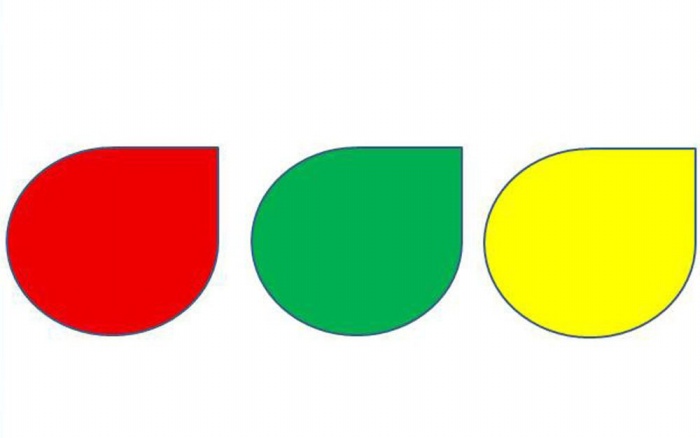
1、新建一个空白PPT,并打开。
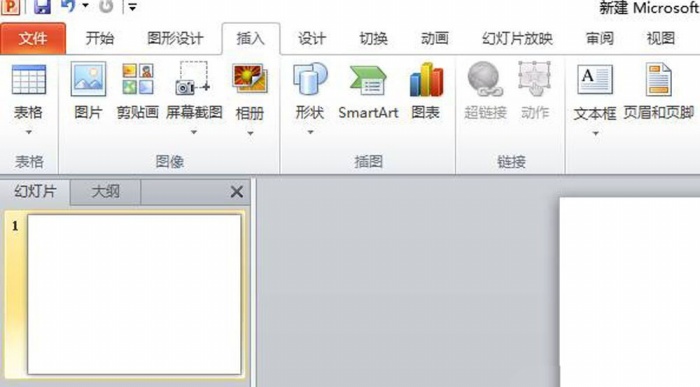
2、在菜单栏中找到【插入】-【形状】,在形状的下拉列表中找到基本图形,这里面提供了一些制作PPT常常会用到的一些图形,在红色线框区域内任选一个图形。
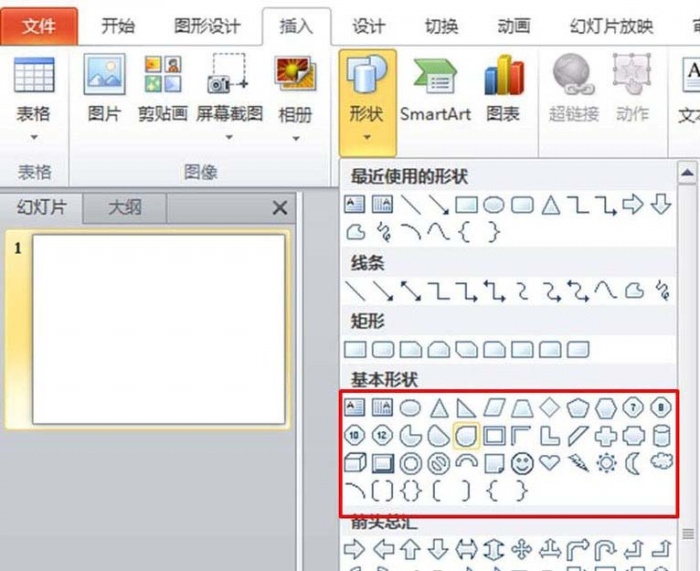
3、在PPT的内容页上按住鼠标左键不动,拖动鼠标,这时就会生成一个默认格式的图形,如图所示。
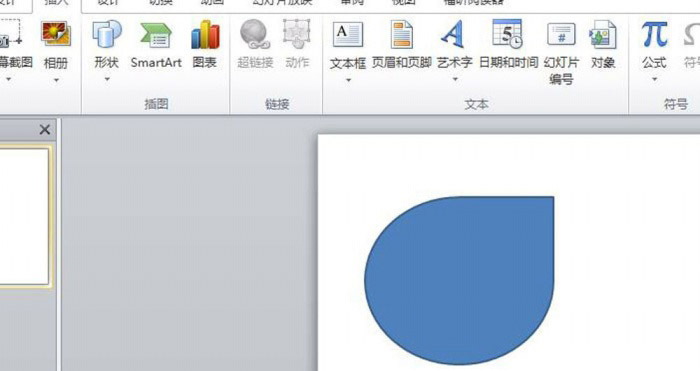
4、点击鼠标左键选中图形,然后点击鼠标右键,在右键的选项中选择设置形状格式。

5、选择【填充】-【纯色填充】-【颜色】-【主题颜色】,在主题颜色中选择任意一种颜色,如果主题颜色中没有需要的,则进行下一步。
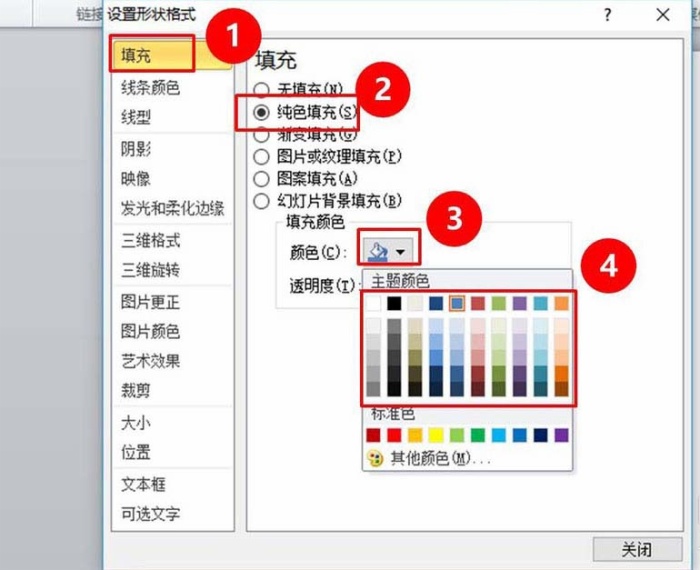
6、和上一步骤的方法一样,只不过这里选择的是其他颜色,图示位置。
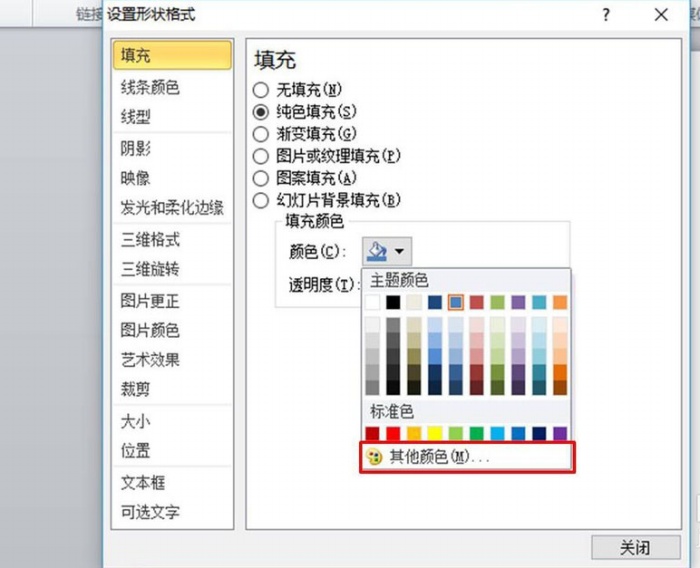
7、选择其他颜色后出现一个颜色设置界面,可以直接在图示的红色线框区域内选择你需要的颜色。如果这里依然没有你需要的颜色,那么还可以使用下一步骤的方法。
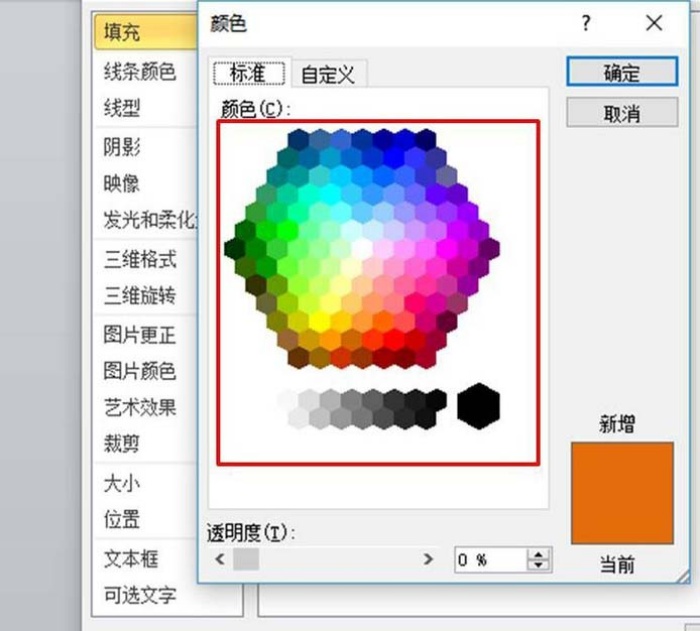
8、选择自定义这个选项卡,在图示1区域内直接选择你需要的颜色,图示1提供的颜色有1044种;或是在图示2区域内设置颜色的参数设置颜色,这种方法可以设置出16777216种颜色。
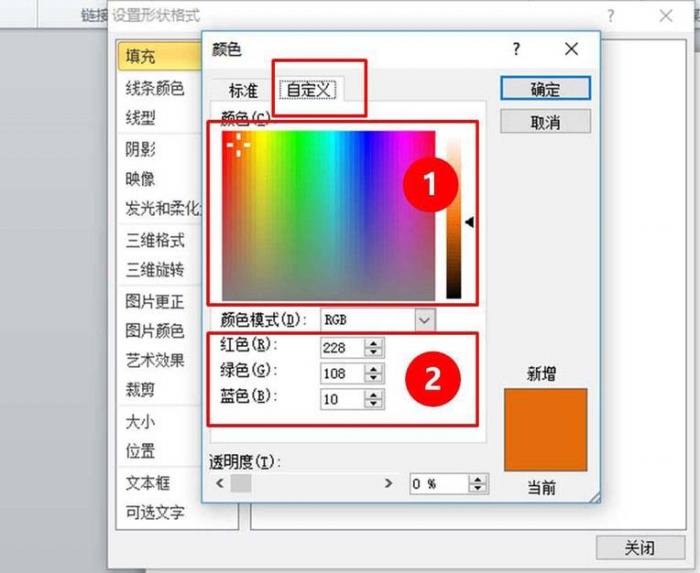
以上就是ppt填充颜色的教程,希望大家喜欢
标签: 图形填充颜色




